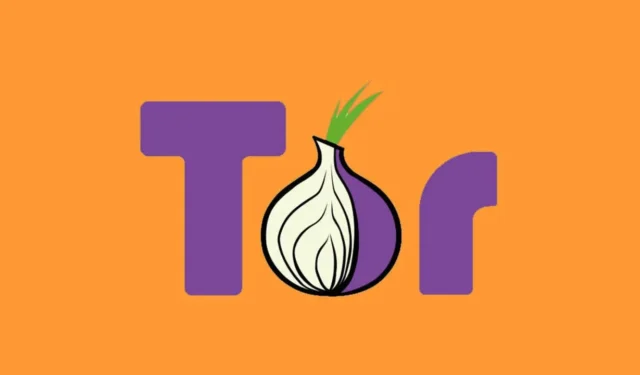
Brave-browseren skiller sig ud inden for online privatliv, hvilket ofte mindsker behovet for yderligere sikkerhedsværktøjer som VPN’er eller Tor-netværket. Brave giver brugerne mulighed for at browse privat ved at integrere en Tor-funktion direkte i sin platform.
Brug af det private vindue med Tor-funktionalitet skjuler effektivt din IP-adresse fra de websteder, du besøger. Denne funktion letter desuden problemfri adgang til. onion sites og anvender broer, hvilket øger brugernes anonymitet.
For nylig har mange brugere dog været forvirrede over, hvordan man deaktiverer Tor, mens de bruger Brave. I denne artikel vil vi præcisere de enkle trin for at opnå dette og eventuelle supplerende indstillinger, der kan kræve justering.
Trin til at deaktivere Tor i Brave Browser
Deaktivering af Tor-funktionen i Brave-browseren er en enkel proces, med flere tilgængelige metoder. Sådan gør du:
1. Afslut det private vindue med Tor

Den mest ligetil metode til at slå Tor fra er at lukke det private vindue, hvor det er aktivt. Du skal blot klikke på Tor-ikonet ved siden af adresselinjen og vælge “Privat vindue med Tor” for at afslutte denne tilstand.
2. Deaktiver fuldstændigt det private vindue med Tor
Hvis du ønsker at deaktivere det private vindue med Tor helt, skal du følge disse trin:
- Start Brave Browser på din enhed.
- Klik på hamburgermenuen i øverste højre hjørne.
- Vælg Indstillinger i menuen.
- Naviger til afsnittet Privatliv og sikkerhed .
- Rul ned til indstillingerne for Tor-vinduet, og slå muligheden for ‘Privat vindue med Tor’ fra.
3. Juster yderligere Tor-vindueindstillinger
Hvis du vil sikre dig, at Tor-funktionerne er helt slået fra, kan du overveje disse yderligere justeringer:
- Vend tilbage til Brave Browser Settings og vælg Privatliv og sikkerhed .
- På højre side skal du deaktivere følgende skift:
- Løs. løgadresser kun i Tor Windows.
- Meld dig frivilligt til at hjælpe andre med at oprette forbindelse til Tor-netværket.
- Brug Bridges for at få adgang til Tor.

4. Deaktiver Tor-relaterede udvidelser
Braves kompatibilitet med Chrome-udvidelser betyder, at du måske har tilføjet nogle dedikerede Tor-udvidelser. For at sikre fuldstændig deaktivering bør du også deaktivere disse:

Besøg siden brave://extensions i Brave og deaktiver eventuelle udvidelser, der relaterer til Tor.
Hvordan kan jeg bekræfte min forbindelse til Tor?
For at kontrollere, om dit system er forbundet til Tor-netværket, kan du nemt gennemgå din offentlige IP-adresse:
Åbn en hvilken som helst webbrowser og besøg denne side . Det vil vise din offentlige IP-adresse sammen med geografiske detaljer.
Hvis de viste oplysninger ikke stemmer overens med din faktiske placering, er du sandsynligvis forbundet til Tor-netværket eller en VPN. Omvendt indikerer nøjagtige data, at du ikke er forbundet til Tor eller nogen proxy-tjenester.
Er funktionen ‘Nyt privat vindue med Tor’ sikker på Brave?
Selvom brug af funktionen ‘Nyt privat vindue med Tor’ i Brave kan give et vist niveau af sikkerhed, er det tilrådeligt at undgå at besøge Tor-specifikke websteder uden at bruge den officielle Tor-browser.
Den officielle Tor-browser er designet til maksimal sikkerhed og er bedre rustet til at beskytte din anonymitet online. For dem, der prioriterer fuldstændig anonymitet, anbefales det derfor at bruge den dedikerede Tor-browser.
Denne vejledning beskriver processen for at deaktivere Tor-funktionen i Brave Browser. Hvis du har yderligere spørgsmål, er du velkommen til at stille dem i kommentarerne. Hvis du fandt denne vejledning nyttig, så del den med andre for at sprede viden.




Skriv et svar